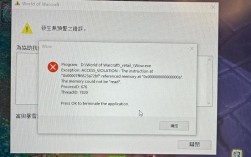重置电脑是一种将计算机系统恢复到初始状态的操作,通常用于解决系统问题或提升性能,以下是一些详细的步骤和注意事项:
准备工作
1、备份重要数据:在开始重置之前,务必备份所有重要的文件和数据,包括文档、图片、视频等,可以使用外部硬盘、U盘或其他安全的地方进行存储。
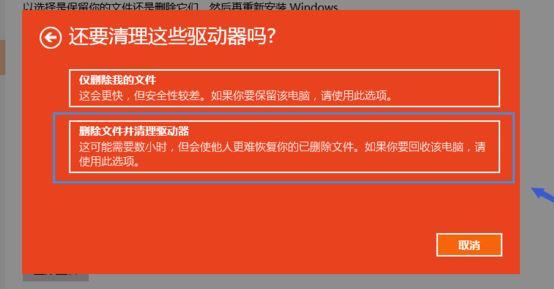
2、断开外接设备:确保所有外接设备(如USB设备、打印机等)都已断开连接,只保留计算机电源。
进入恢复模式
1、通过Windows设置进入:点击“开始”菜单,选择“设置” > “更新和安全” > “恢复”,在“重置此电脑”部分,点击“开始”按钮。
2、通过高级启动选项进入:如果无法正常启动Windows,可以在开机时按住F8键(或根据具体机型可能是其他键),选择“疑难解答” > “初始化此电脑”。
选择重置选项
1、保留我的文件:此选项将删除所有已安装的应用程序和设置,但会保留个人文件。
2、删除所有内容:此选项将删除所有个人文件、应用程序和设置,使电脑恢复到出厂状态。
3、云下载与本地重新安装:如果选择“删除所有内容”,还可以进一步选择是使用本地安装源还是从云端下载最新的Windows副本。
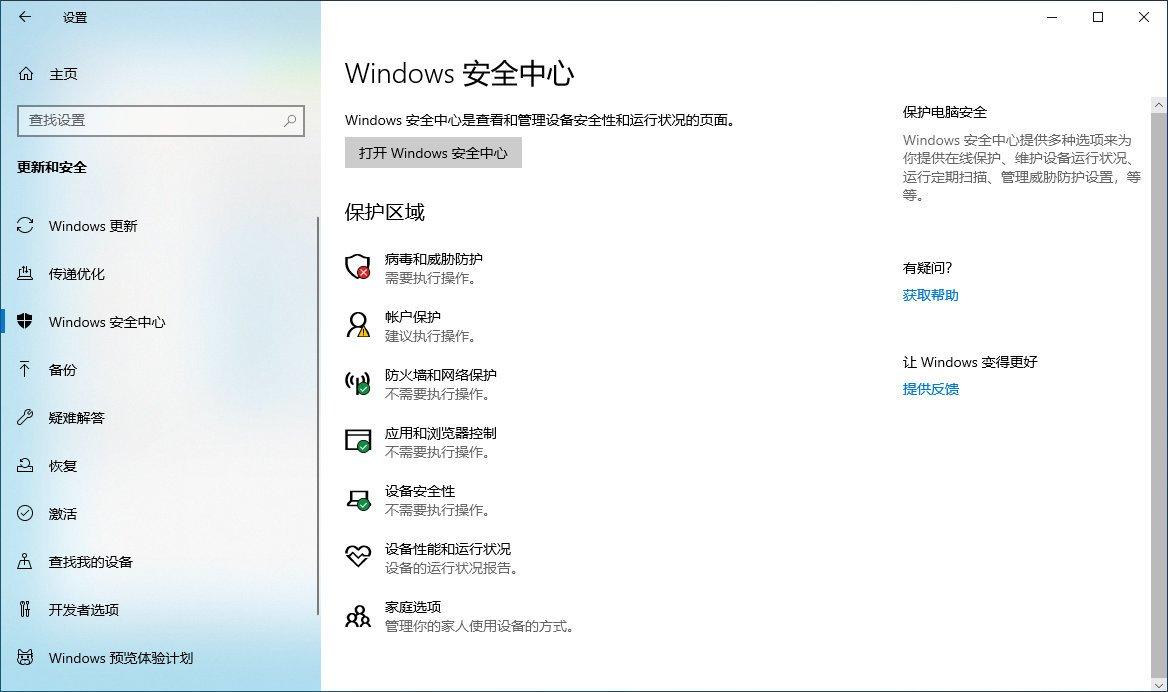
执行重置操作
1、确认并重置:在选择完重置选项后,系统会提示你确认操作,确认无误后,点击“重置”按钮开始执行。
2、等待完成:重置过程可能需要一些时间,具体取决于你的电脑硬件配置和所选的重置选项,在此期间,请确保电脑连接稳定的电源,并避免中断重置过程。
后续操作
1、重新配置:重置完成后,你需要重新登录到Windows,并根据提示重新配置系统设置和安装所需的应用程序。
2、激活Office组件:如果你的电脑上安装了Office组件,记得使用之前的微软账号和密码重新激活。
FAQs
1、Q: 重置电脑会删除哪些内容?
A: 这取决于你选择的重置选项,如果选择“保留我的文件”,则只会删除应用程序和设置;如果选择“删除所有内容”,则会删除所有个人文件、应用程序和设置。
2、Q: 重置过程中是否可以中断?
A: 不建议在重置过程中中断操作,因为这可能导致系统出现问题,请确保电脑连接稳定的电源,并耐心等待重置完成。
通过以上步骤,你可以顺利地完成电脑的重置操作,在执行任何系统级操作之前,务必备份重要数据以防丢失。